Equippables を使用してオブジェクトをリアルに保持する
概要
Mesh ツールキットには、Equippable として知られる、Interactable の一種であるプレハブが含まれています。 装備可能なオブジェクトをピックアップするとき、アバターは、手と腕の位置を調整する方法を知っており、実物のようにオブジェクトを保持して取り扱うことができます。 これは "オブジェクトを手に渡す" と呼ばれます。
オブジェクトは、Mesh Interactable Setup コンポーネントをそこに追加し、[Equippable] (装備可能) というタイプを選択することで、装備可能になります。 このコンポーネントには調整できる設定が多数あります。 また、10 個のプリセットが使用可能で、これらを試して、オブジェクトに合っているかどうか、少なくとも追加の微調整を行うのに十分なレベルかどうかを確認できます。
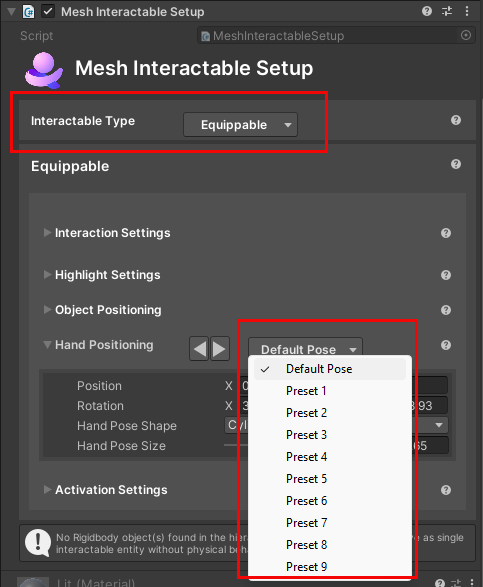
Mesh ツールキットの装備可能物
Mesh ツールキットから追加できる装備可能物を次に示します。
![[シーン] ウィンドウの最初の装備可能品セットのスクリーン ショット。](../../../media/enhance-your-environment/equips-in-detail/012-table1.png)
![[シーン] ウィンドウの 2 つ目の装備可能品セットのスクリーン ショット。](../../../media/enhance-your-environment/equips-in-detail/013-table2.png)
装備可能品は、[プロジェクト] ウィンドウの Microsoft Mesh Toolkit Toybox>ランタイム フォルダーにあります。
![[プロジェクト] フォルダー内の装備可能品のスクリーン ショット。](../../../media/enhance-your-environment/equips-in-detail/046-equips-imported-from-package.png)
ここで示されている 2 つのオブジェクト (野球ボールとビーチ ボール) は投擲可能物であることに注意してください。 投擲可能オブジェクトは、投げられる機能が追加された装備可能物です。
ヒント: [プロジェクト] フォルダー内のプレハブをすばやく見つけるには、[階層] でプレハブを選択し、[インスペクター] で [選択] ボタンをクリックします。
シーンに装備可能品を追加するには:
装備可能品プレハブを含むフォルダーを展開します。
[Project] (プロジェクト) からシーンに Equippable のプレハブをドラッグします。
![[プロジェクト] フォルダー内の装備可能品プレハブのスクリーン ショット。](../../../media/enhance-your-environment/equips-in-detail/047-equip-prefab-in-project-window.png)
オブジェクトの位置。
装備可能オブジェクトを保持する方法はさまざまです。 一部のオブジェクト (ワイングラスやトロフィーなど) は、手に取ったときに体から離れ、視界に入る十分な高さに保持されるように設計されています。 その他のオブジェクト (レンチなど) は、体の近くに保持され、視界に入らないように設計されています。
装備可能品の動作
一部の装備可能品では、それらを選択し、マウスの左ボタン (PC) またはコントローラー ボタン (Quest) を押して、その装備可能品に適したアクションをトリガーできます。 例 :
- ワイン グラスを上げ下げします。
- 杖の先端から火花を放ちます。
- ドリルをオフやオンにします。
これはオブジェクトの"アクティブ化"と呼ばれます。 可能なアクティブ化のタイプは、オブジェクトの Mesh 操作可能品セットアップ コンポーネントで確認できます。 アクティブ化オプションには、[Single]、[Toggle]、および [None]の 3 つがあります。
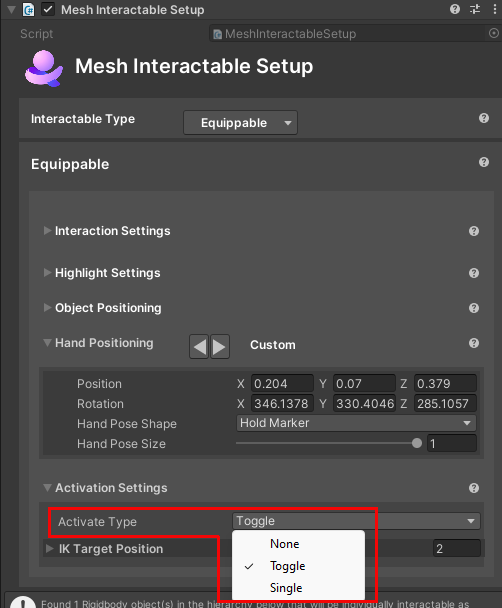
単一: オブジェクトには、単一の "状態" または一連の動作があります。 例: 杖。 これは、1 回のクリックでオブジェクトを "オン" や "オフ" にすると考えてください。 杖を選択すると、その杖は既定 (非アクティブ) 状態になります。 クリックすると、杖はその動作を実行し、すぐに既定の状態に戻ります。 もう一度クリックすると、オブジェクトは同じ動作のセットを繰り返します。
トグル: オブジェクトには 2 つの "状態" があります。選択すると、それはアクティブ状態または非アクティブ状態になる可能性があります。 クリックすると、どちらかの状態からもう 1 つの状態に切り替わります。 この状態とトリガーされる動作は、もう一度クリックするまでアクティブなままです。 この 2 回目のクリックにより、オブジェクトが元の状態に戻ります。 例: ワイン グラスとドリル。 これは、以下のセクションで個々のオブジェクトの動作を調べると、より明確になります。
なし: オブジェクトをアクティブにすることはできません。 例: バースデーケーキ。 選択しても、それ以上何もできません。手放すまで保持するだけです。
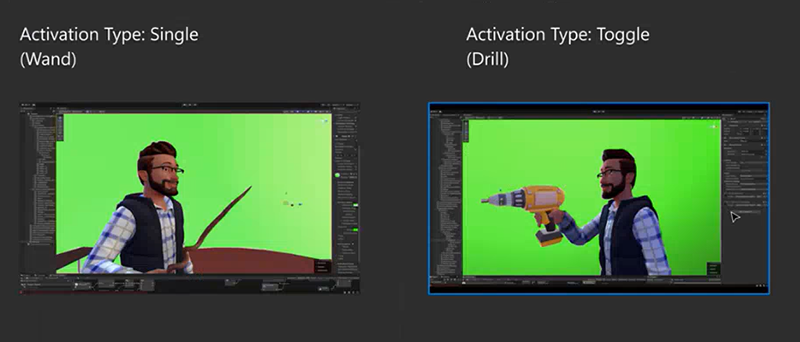
装備可能品を手放す
装備可能品を手放すには、Space バーを押します。 これにより、装備可能品が下に落ちます。
装備可能品プレハブのしくみ
ワイン グラス
アクティブ化モード: トグル
ワイン グラスを手に取った後、クリックするとグラスが持ち上がり、それがアクティブな状態です。 グラスを既定の位置に下げて非アクティブ状態にするには、もう一度クリックする必要があります。

バースデーケーキ
アクティブ化モード: なし

Drill
アクティブ化モード: トグル
ドリルを手に取ると、自動的にアクティブ化されます。ドリルは目の前に保持され、オンになります。 クリックするとドリルがオフになり、腕がドリルを下ろして体の横に付けます。 もう一度クリックすると、ドリルはオン状態に戻ります。 これは、常に 2 つの状態を切り替える "トグル" アクティブ化タイプの良い例です。

Wrench
アクティブ化モード: トグル
レンチを手に取ると、自動的にアクティブ化され、胸の前で保持されます。 クリックすると、レンチが体の横に下がり、非アクティブ化されます。 もう一度クリックして、もう一度アクティブ化します。

トロフィー
アクティブ化モード: トグル
トロフィーを手に取ると、胸の前で保持します。 クリックしてアクティブ化します。これにより、"敬礼" の位置で頭の上にトロフィーが上がります。 もう一度クリックして、トロフィーを下げます (非アクティブ化します) 。

タブレット PC
アクティブ化モード: トグル
ボタンや WebSlate を使って UI オブジェクトをスクリーンに添付すると、一緒にシーン内を移動できるため、タブレット PC はより便利な Equippables の 1 つとして表示されます。 タブレット PC を手に取ると、胸の前で保持します。 1 回クリックしてタブレット PC をアクティブ化します。これにより、タブレット PC はほぼ目の高さまで上がりますが、部屋の周りを見回す場合は、妨げのない眺めが表示されます。 もう一度クリックして、元の位置に下ろします (非アクティブ化します)。
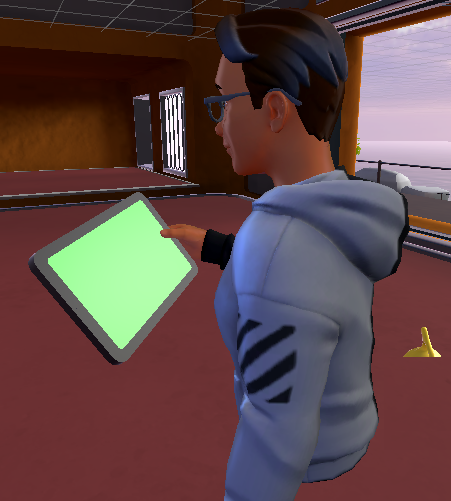
コーヒー カップ
アクティブ化モード: なし

杖
アクティブ化モード: 単一
杖を手に取ると、胸の前で保持します。 杖の先端には、火花が飛び散る効果が表示されます。
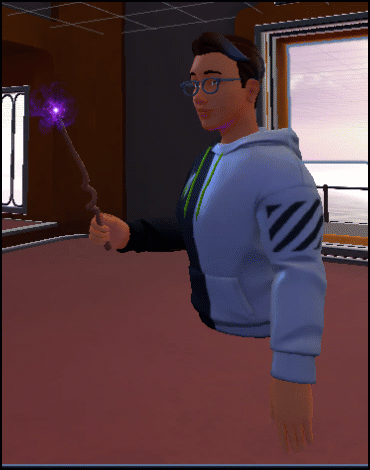
クリックして Wand をアクティブ化します。腕は前方に伸び、Wand の先端は別のパーティクル効果によって生成される火花を放出します。
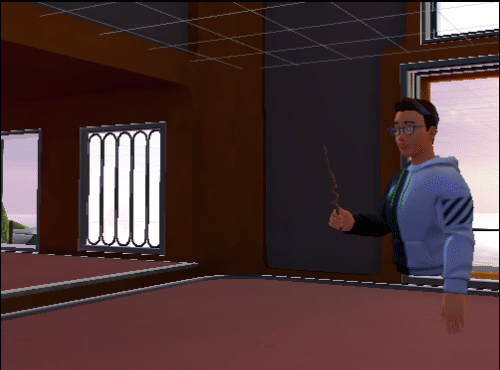
Wand は single アクティブ化タイプであるため、動作が実行されるとすぐに非アクティブ化され、腕は元の位置に戻ります。 もう一度クリックして動作を繰り返します。
カスタムの装備可能品を作成する
装備可能品プレハブの 1 つにサイズや向きが似たモデルがある場合は、その装備可能品モデルを自分のモデルに置き換えることができます。 各プレハブには、自分のカスタム モデルを挿入できる "アートワーク" という名前の子オブジェクトがあります。